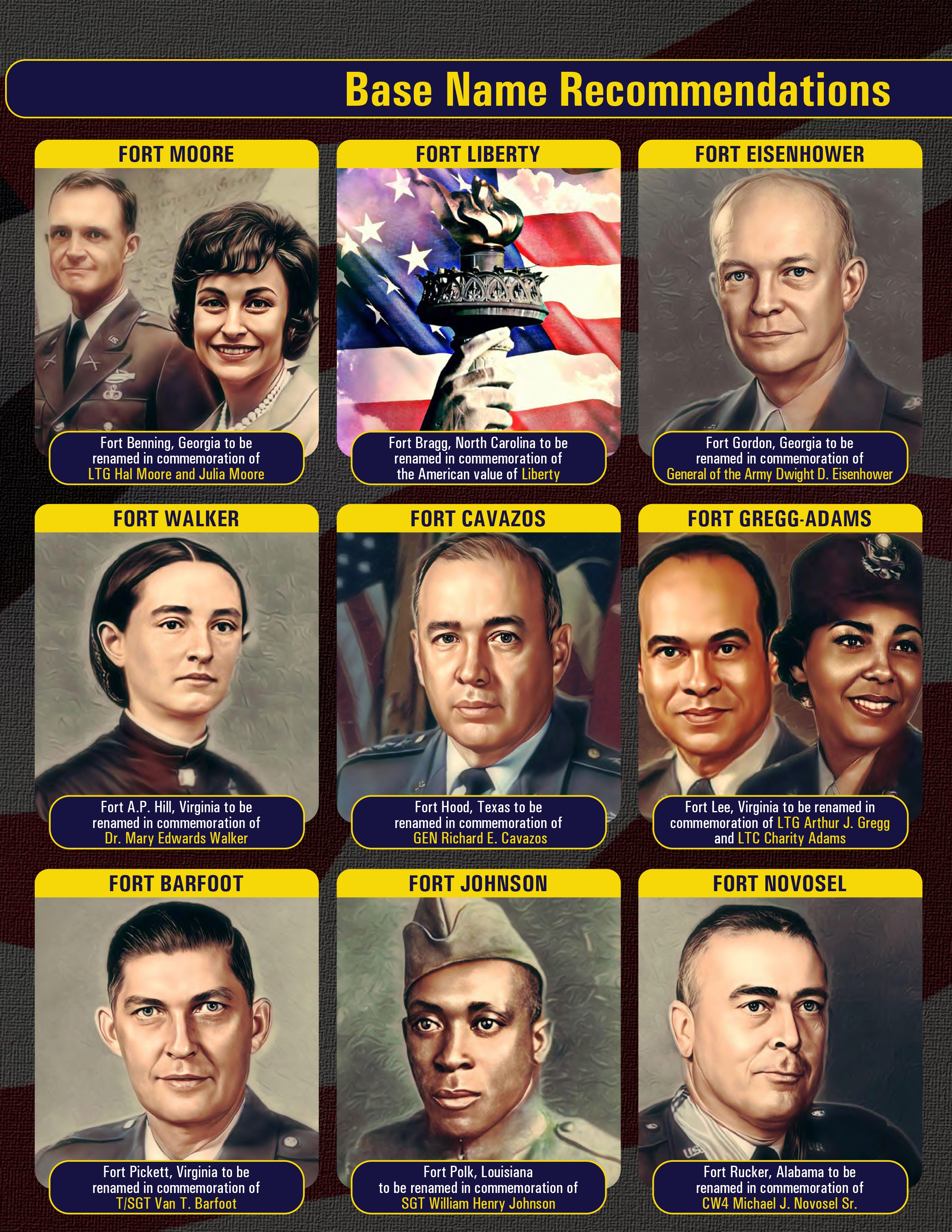NAME? dalam Rumus Excel: Pemecahan Masalah dan Pencegahan Kesalahan
Table of Content
NAME? dalam Rumus Excel: Pemecahan Masalah dan Pencegahan Kesalahan
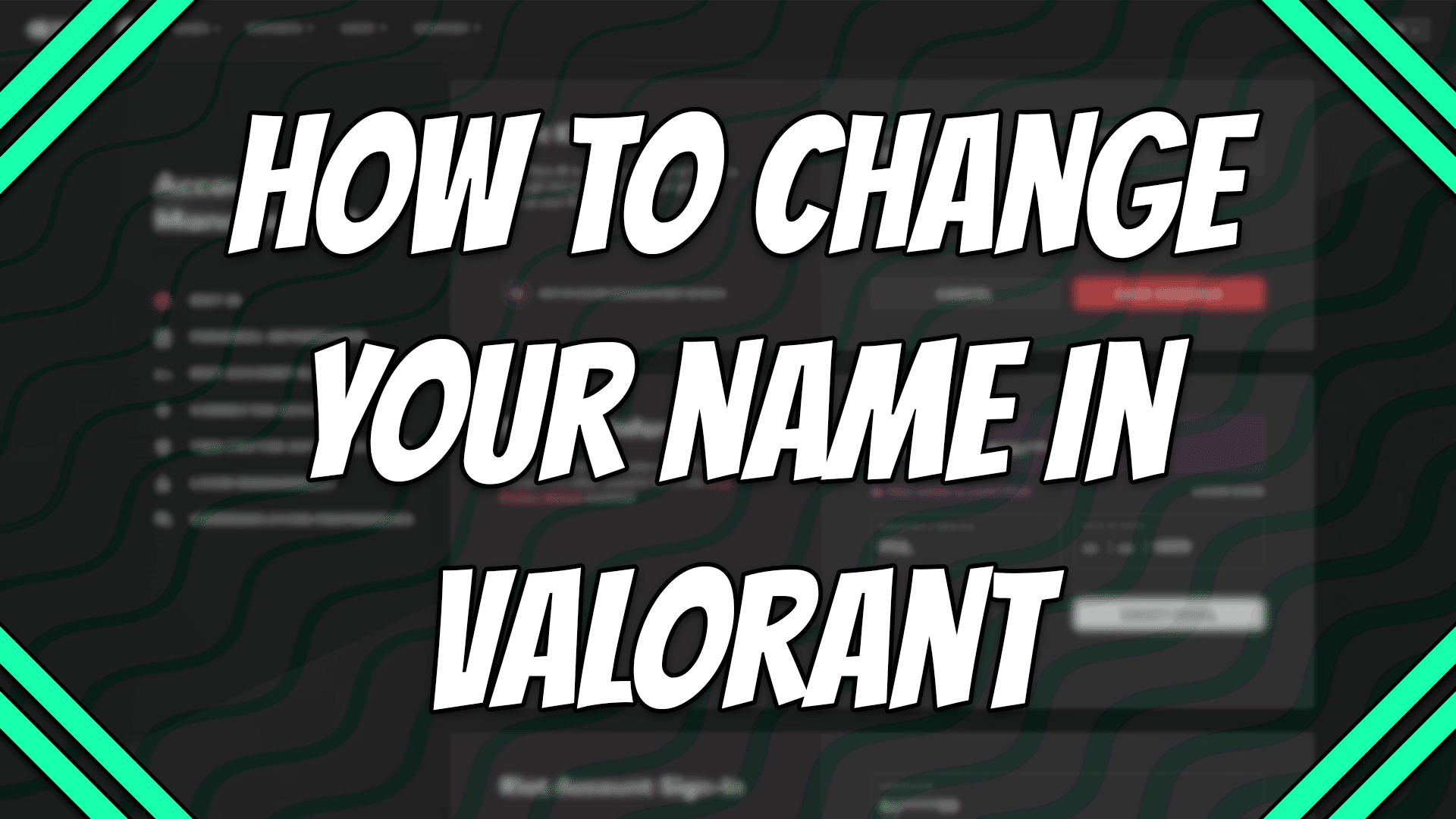
Kesalahan #NAME? dalam Microsoft Excel merupakan salah satu pesan kesalahan yang umum dijumpai oleh pengguna, terutama mereka yang sering berinteraksi dengan rumus dan fungsi. Kesalahan ini mengindikasikan bahwa Excel tidak dapat mengenali satu atau beberapa bagian dari rumus yang Anda masukkan. Meskipun tampak sederhana, kesalahan ini dapat muncul karena berbagai sebab, mulai dari kesalahan pengetikan hingga referensi yang salah terhadap nama yang telah didefinisikan. Artikel ini akan membahas secara mendalam penyebab kesalahan #NAME?, bagaimana cara mengidentifikasi sumber masalah, dan strategi efektif untuk mencegahnya agar produktivitas Anda tidak terganggu.
Penyebab Utama Kesalahan #NAME?
Kesalahan #NAME? biasanya muncul karena Excel gagal mengenali teks dalam rumus Anda. Berikut beberapa penyebab paling umum:
-
Kesalahan Ketik pada Nama Fungsi: Salah satu penyebab paling umum adalah kesalahan pengetikan nama fungsi. Misalnya, jika Anda ingin menggunakan fungsi
SUMIF, tetapi Anda mengetikSUMIFdengan kesalahan ejaan, sepertiSUMIF, Excel akan menampilkan kesalahan#NAME?. Excel sensitif terhadap huruf besar dan kecil dalam nama fungsi, meskipun tidak selalu dalam argumen fungsi. -
Nama Rentang yang Salah: Jika Anda menggunakan nama rentang (named range) dalam rumus Anda, pastikan nama rentang tersebut sudah didefinisikan dengan benar dan sesuai dengan sel yang Anda maksud. Kesalahan pengetikan pada nama rentang, atau referensi ke nama rentang yang tidak ada, akan menghasilkan kesalahan
#NAME?. Periksa kembali definisi nama rentang Anda melalui menuFormulas > Name Manager. -
Nama Fungsi yang Tidak Dikenal: Anda mungkin mencoba menggunakan fungsi yang tidak tersedia dalam versi Excel yang Anda gunakan. Fungsi-fungsi tertentu hanya tersedia dalam versi Excel yang lebih baru. Pastikan fungsi yang Anda gunakan kompatibel dengan versi Excel Anda.
-
Nama Rentang yang Bertabrakan: Jika Anda memiliki dua nama rentang dengan nama yang sama, Excel akan mengalami konflik dan menghasilkan kesalahan
#NAME?. Pastikan semua nama rentang Anda unik.
-
Kesalahan dalam Referensi Sel: Meskipun tidak selalu langsung menyebabkan
#NAME?, kesalahan dalam referensi sel dapat menyebabkan masalah jika referensi tersebut terkait dengan nama rentang yang telah didefinisikan. Misalnya, jika sebuah nama rentang merujuk ke sel yang salah, rumus yang menggunakan nama rentang tersebut dapat menghasilkan#NAME?secara tidak langsung. 
Pemakaian Karakter Khusus yang Tidak Diizinkan: Beberapa karakter khusus mungkin tidak diizinkan dalam nama fungsi atau nama rentang. Hindari penggunaan karakter seperti spasi, tanda baca (kecuali underscore "_"), atau simbol khusus lainnya.
-
Fungsi yang Dibuat Pengguna (User-Defined Function – UDF): Jika Anda menggunakan fungsi yang dibuat sendiri (UDF) melalui VBA, pastikan kode UDF tersebut ditulis dengan benar dan tidak mengandung kesalahan. Kesalahan dalam kode UDF dapat menyebabkan kesalahan
#NAME?dalam lembar kerja. -
Masalah dengan Add-in: Add-in Excel tertentu mungkin menyediakan fungsi-fungsi tambahan. Jika add-in tersebut tidak terinstal atau rusak, fungsi-fungsi tersebut tidak akan dikenali, dan rumus yang menggunakannya akan menghasilkan kesalahan
#NAME?.
Cara Mengidentifikasi Sumber Kesalahan #NAME?
Setelah Anda menemukan kesalahan #NAME?, langkah selanjutnya adalah mengidentifikasi sumber masalahnya. Berikut beberapa langkah yang dapat Anda lakukan:
-
Periksa Ejaan: Periksa kembali ejaan semua nama fungsi dan nama rentang dalam rumus Anda. Perhatikan huruf besar dan kecil.
-
Verifikasi Nama Rentang: Buka
Formulas > Name Manageruntuk melihat daftar nama rentang yang telah didefinisikan. Pastikan nama rentang yang Anda gunakan dalam rumus ada dalam daftar dan merujuk ke sel yang benar. -
Uji Fungsi Secara Terpisah: Cobalah untuk menggunakan fungsi yang bermasalah secara terpisah dalam sel lain untuk memastikan fungsi tersebut berfungsi dengan benar. Ini membantu mengisolasi apakah masalahnya berasal dari fungsi itu sendiri atau dari cara Anda menggunakannya dalam rumus yang lebih kompleks.
-
Periksa Referensi Sel: Pastikan semua referensi sel dalam rumus Anda benar dan merujuk ke sel yang dimaksud.
-
Hapus dan Buat Ulang Rumus: Kadang-kadang, kesalahan sederhana dalam penulisan rumus dapat menyebabkan masalah. Cobalah untuk menghapus rumus yang bermasalah dan mengetik ulang rumus tersebut dengan hati-hati.
-
Gunakan Fitur "Evaluate Formula": Fitur "Evaluate Formula" (tersedia di menu
Formulas > Evaluate Formula) memungkinkan Anda untuk melacak langkah demi langkah bagaimana Excel mengevaluasi rumus Anda. Ini dapat membantu Anda mengidentifikasi bagian rumus mana yang menyebabkan kesalahan. -
Periksa Add-in: Pastikan semua add-in yang Anda gunakan terinstal dan berfungsi dengan benar.
Pencegahan Kesalahan #NAME?
Mencegah kesalahan #NAME? lebih baik daripada mengatasinya. Berikut beberapa tips untuk mencegah munculnya kesalahan ini:
-
Ketik dengan Hati-hati: Ketikkan nama fungsi dan nama rentang dengan hati-hati. Perhatikan huruf besar dan kecil.
-
Gunakan Fitur Autocomplete: Excel menyediakan fitur autocomplete yang dapat membantu Anda menghindari kesalahan pengetikan. Saat Anda mengetikkan sebagian nama fungsi atau nama rentang, Excel akan menampilkan saran-saran yang sesuai.
-
Definisikan Nama Rentang dengan Jelas: Gunakan nama rentang yang deskriptif dan mudah diingat. Hindari penggunaan spasi dan karakter khusus dalam nama rentang.
-
Periksa Kembali Rumus Sebelum Menjalankan: Sebelum menjalankan rumus, periksa kembali rumus tersebut untuk memastikan tidak ada kesalahan pengetikan atau kesalahan referensi sel.
-
Gunakan Fungsi
ISERRORatauIFERROR: FungsiISERRORdanIFERRORdapat digunakan untuk menangani kesalahan dalam rumus. Fungsi ini akan mengembalikan nilai tertentu jika terjadi kesalahan, sehingga mencegah tampilan pesan kesalahan#NAME?. -
Dokumentasikan Rumus Anda: Tambahkan komentar pada rumus Anda untuk menjelaskan apa yang dilakukan oleh rumus tersebut. Ini akan memudahkan Anda dan orang lain untuk memahami rumus Anda dan mengidentifikasi potensi masalah.
-
Simpan Salinan Kerja Anda: Selalu simpan salinan kerja Anda sebelum melakukan perubahan besar pada rumus atau data Anda. Ini akan memungkinkan Anda untuk mengembalikan perubahan jika terjadi kesalahan.
Kesalahan #NAME? di Excel dapat menjadi sumber frustrasi, tetapi dengan memahami penyebabnya dan menerapkan strategi pencegahan yang tepat, Anda dapat meminimalkan kemunculannya dan meningkatkan efisiensi kerja Anda. Ingatlah untuk selalu teliti dalam mengetik rumus dan memanfaatkan fitur-fitur yang disediakan oleh Excel untuk membantu Anda menghindari kesalahan. Dengan praktik yang baik dan pemahaman yang mendalam, Anda dapat menguasai penggunaan rumus Excel dan menghindari gangguan yang disebabkan oleh kesalahan #NAME?.